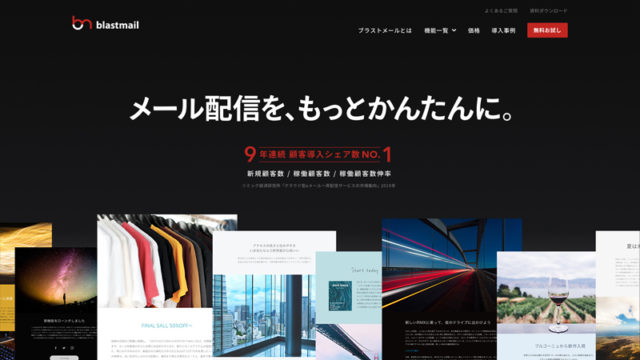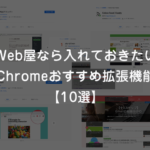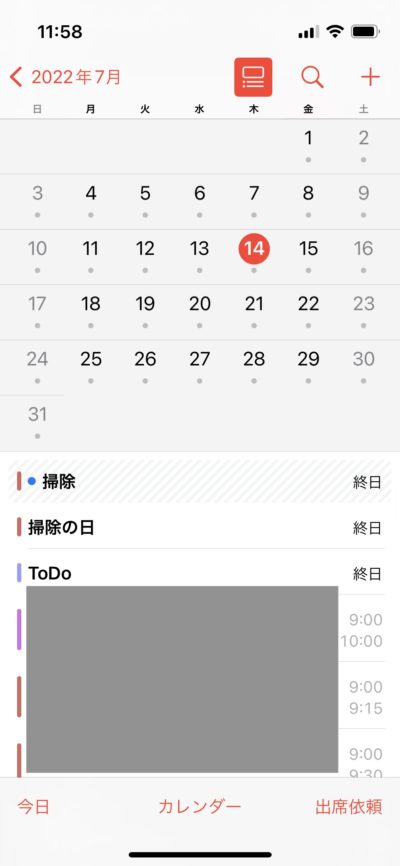Chrome上でのダウンロード時、自動的にダウンロードや書類フォルダ等へダウンロードが始まってしまう時の変更方法を紹介します。
Chrome上でのダウンロード先を変更する方法
①Chromeの設定を開く
②「詳細設定」をクリック
③「ダウンロード」箇所の「変更」でデフォルトのダウンロード先が変更可能
(補足)「ダウンロード前に各ファイルの場所を確認する」をチェックで、都度確認ができる
②「詳細設定」をクリック
③「ダウンロード」箇所の「変更」でデフォルトのダウンロード先が変更可能
(補足)「ダウンロード前に各ファイルの場所を確認する」をチェックで、都度確認ができる
Chromeからのファイルのダウンロード先を変更する方法
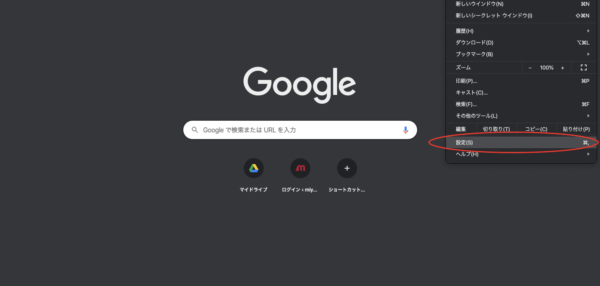
①Chromeのメニュー画面を開き、「設定」をクリックします。
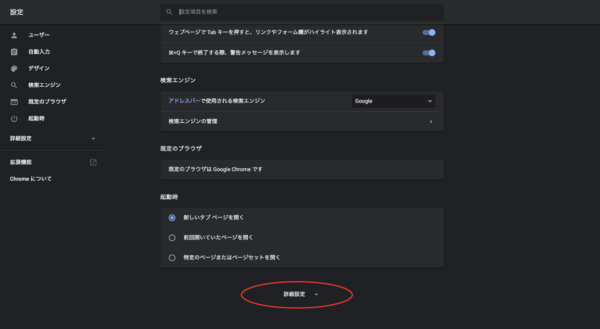
②設定画面を下にスクロールし、「詳細設定」をクリックし、開きます。
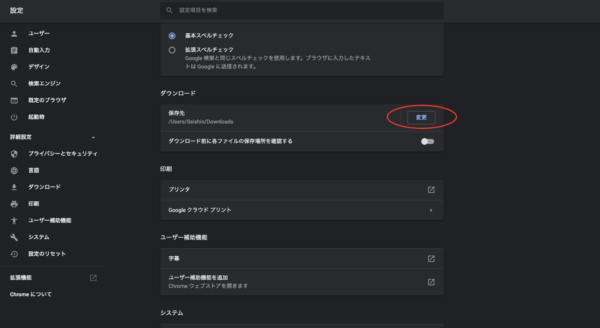
③詳細設定の下にある「ダウンロード」の「変更」をクリックする事で、デフォルトのダウンロード先を変更ができます。
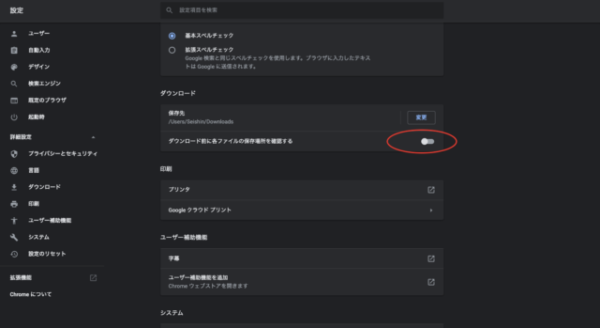
「ダウンロード前に各ファイルの場所を確認する」にチェックを入れておくと、ダウンロードの度に変更をする事ができます。
Chromeからのファイルのダウンロード先を変更する場合は、このようにChrome自身の設定画面から操作します。
ダウンロードフォルダから別フォルダに移動させるという一手間を省略するだけで、作業が思いの外捗りますので、ぜひ設定してみましょう。
【この記事を読んだあなたに】